
Alcohol 120%(光盘刻录软件)
v2.1.0.20601 中文大小:8.10 MB 更新:2023/03/18
类别:光盘工具系统:WinXP, Win7, Win8, Win10, WinAll
分类分类

大小:8.10 MB 更新:2023/03/18
类别:光盘工具系统:WinXP, Win7, Win8, Win10, WinAll
Alcohol 120%是一款功能强大的光盘刻录工具,软件提供了镜像制作、镜像刻录、光盘复制、查找镜像、光驱管理器、光盘擦除、高级镜像制作、音频转换等丰富的功能,为用户带来完善的光盘解决方案,该程序值得称赞的是,其采用了向导式的操作方式,您只需按照向导提示一步步操作即可快速完成您所需要的任何操作,对于新手用户而言,该程序十分的友好,这里为您分享了Alcohol 120%的中文本,可以免费激活为注册版本,有需要的朋友赶紧到本站下载吧!
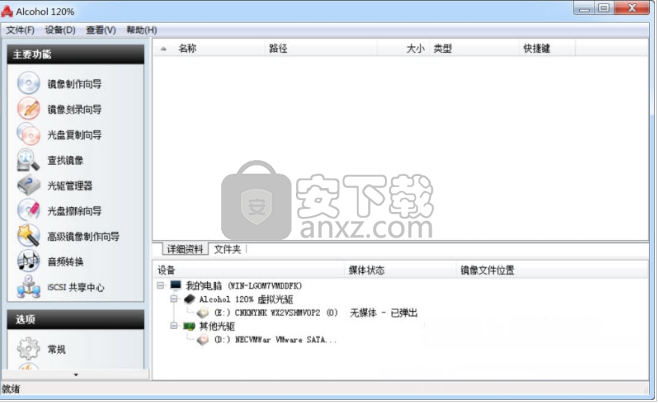
先进的DVD / CD刻录和仿真软件程序,该程序提供对丰富的配置设置套件的支持,并采用向导式的操作方法。
简单直观的界面
该界面结构合理,其众多功能都组织在主窗口左侧的专用选项卡中,而正在使用的磁盘和虚拟驱动器则显示在中间。
遵循分步方法创建和刻录映像以及复制或擦除光盘
为了确保虚拟磁盘已成功安装,Alcohol 120%提供了一些类似于向导的指南,它们在进行映像创建和刻录,磁盘复制或驱动器擦除等操作时对于初学者和专家都是有用的。
丰富的配置设置套件
“设置”窗口比此类软件实用程序中通常包含的窗口更严格,这仅意味着该应用程序为其用户提供了许多自定义选项,并且此功能最适合知道如何正确调整仿真设置的专业人员使用。 ,内存缓冲区大小,虚拟驱动器或数据类型参数。
全面强大的CD / DVD刻录和仿真应用程序
即使它支持有限数量的虚拟驱动器,Alcohol 120%对于想要尝试使用这种应用程序的新手和专家也可以发挥很大的作用。它提供了对整套配置设置的支持。
制作完美的1:1的CD备份,Alcohol 120%实际上是最终的DVD / CD模拟和刻录软件。
将最常用或最重要的CD作为映像存储在计算机上,并以200倍的速度从最多31个虚拟CD或DVD驱动器中运行它们!
使用最新的多刻录机技术,即使来自不同来源,也可以同时刻录多个CD或DVD。
最高的驱动器兼容性-Alcohol 120%与超过99%的可用驱动器兼容,如果它与您的驱动器不兼容,我们可以对其进行改进,所以请告知我们!
使用Alcohol Software最新的刻录和仿真过程绕过最新的“牢不可破”保护!
支持尽可能多的图像文件类型,包括-MDS,CCD,BIN,CUE,ISO,CDI,BWT,BWI,BWS,BWA等...
我们的软件专家团队提供超快速响应的业界领先支持。
1、下载并解压软件,双击安装程序进入Alcohol 120%安装向导,单击【next】。
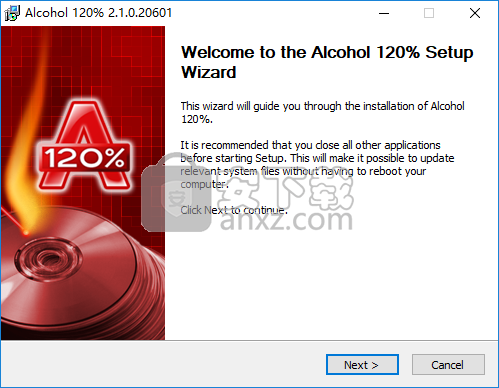
2、阅读软件许可协议,点击【I agree】按钮同意并进入下一步的安装。
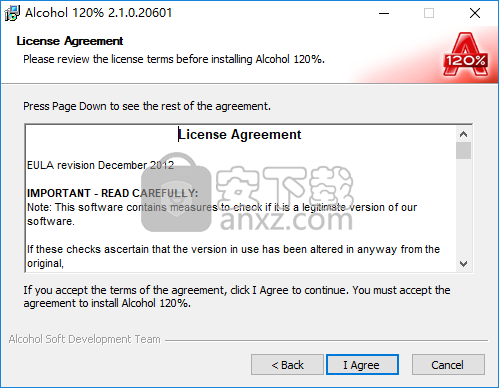
3、弹出如下的必须重新启动计算机才能安装的提示,点击【确定】按钮重启计算机,重启后重新安装并按照向导完成安装。
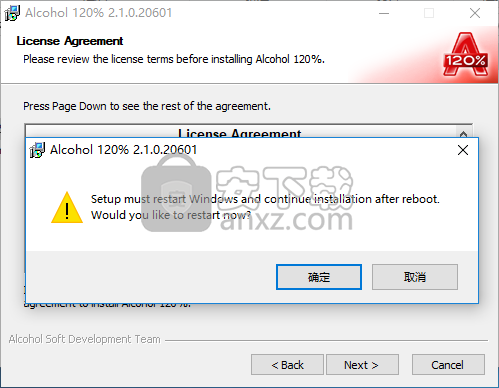
4、安装完成后打开补丁文件夹crack,将“msimg32.dll”复制到软件的安装目录(安装目录可以通过右击桌面上的快捷方式,选择“打开文件所在位置”进行打开,您也可以根据安装时的实际目录从磁盘中打开)。
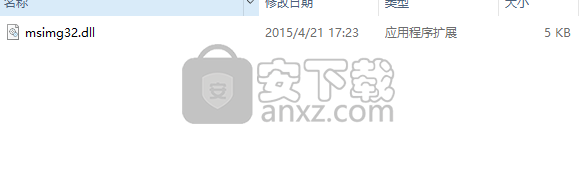
5、运行Alcohol 120%即可开始进行使用。
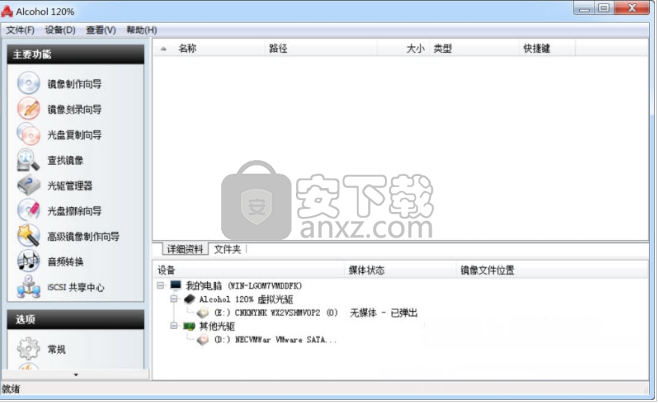
文件
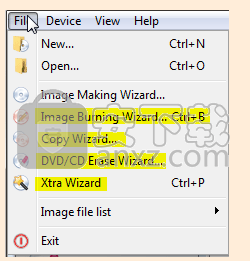
新增:创建一个新的图像文件(与“图像制作向导”相同)。
打开:打开现有图像文件并将其添加到图像列表。
图像制作向导:从源CD / DVD光盘创建图像文件。
映像刻录向导:将映像文件刻录到可记录的CD / DVD光盘(仅在酒精含量为120%的情况下可用)。
复制向导:将源CD / DVD复制到可录制的CD / DVD光盘(仅在酒精含量为120%的情况下可用)。
DVD / CD擦除向导:擦除CD-RW / DVD-RW / DVD + RW / DVD-RAM(仅酒精120%提供)。
Xtra向导:从硬盘驱动器上的文件创建图像。
图像文件列表:包含以下子菜单:
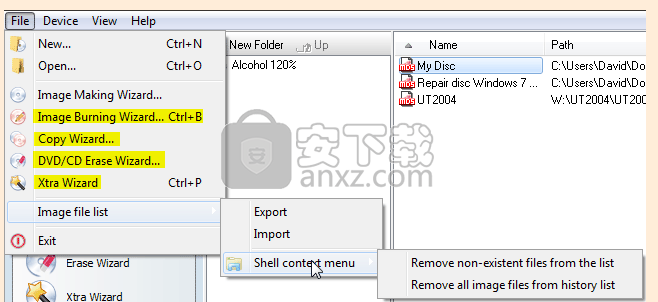
导出:允许用户对图像文件进行分组,并使用自定义文件名(* .fls)保存图像文件列表。
导入:打开分组的图像文件列表(* .fls)。
Shell上下文菜单:
从列表中删除不存在的文件:允许用户从列表中删除不存在的文件。
从历史记录列表中删除所有图像文件:允许用户从上下文菜单“历史记录列表”中删除所有图像文件。
退出:退出Alcohol 120%。
设备
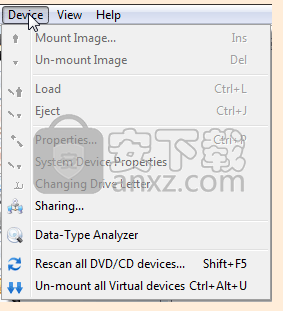
挂载映像:此选项使用户可以将存储在硬盘中的映像文件挂载到虚拟CD / DVD-ROM。此安装操作与将CD或DVD加载到实际CD / DVD-ROM驱动器中相同。
卸载映像:此选项使用户可以从虚拟CD / DVD-ROM卸载映像文件。该卸载操作被认为是从实际的CD / DVD-ROM驱动器中卸载CD / DVD。
加载:弹出图像文件后,此选项会将图像文件重新加载到虚拟CD / DVD-ROM中。此选项与挂载功能不同,因为“加载”选项仅在映像文件保留在虚拟CD / DVD-ROM中时才起作用。注:挂载映像文件后,映像文件将自动加载到虚拟CD-ROM中。因此,用户无需执行加载操作。
弹出:此选项从虚拟CD / DVD-ROM弹出图像文件。但是,映像文件将保留在驱动器中。弹出功能与取消功能不同。卸载选项的作用与从实际CD / DVD-ROM驱动器中取出CD / DVD相同。
系统设备属性:此选项使用户可以调整CD播放器的音量和DVD区域的设置。 (此功能仅适用于Windows NT / 2000 / XP / Server 2003)。
更改驱动器号:此选项允许用户更改虚拟CD / DVD-ROM的驱动器号。 (此功能仅适用于Windows NT / 2000 / XP / Server 2003)。
共享:此选项使您可以使用iSCSI服务通过网络共享记录器。
数据类型分析器:此选项将打开“数据类型分析器”,使您可以扫描磁盘以获取使用的保护。
重新扫描所有CD / DVD设备:此选项用于重新扫描用户计算机中安装的所有CD / DVD设备,包括物理和虚拟CD / DVD-ROM驱动器。
卸载所有虚拟设备:此选项允许您卸载所有已安装的映像。
视图
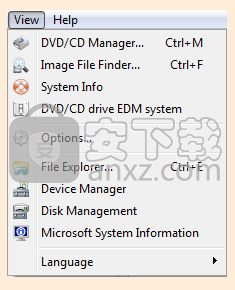
DVD / CD管理器:显示有关CD / DVD设备和光盘的信息。
图像文件查找器:在硬盘驱动器上搜索图像文件。
系统信息:允许用户查看由酒精产生的系统报告。
DVD / CD驱动器EDM系统:此选项允许用户禁用物理光盘驱动器。
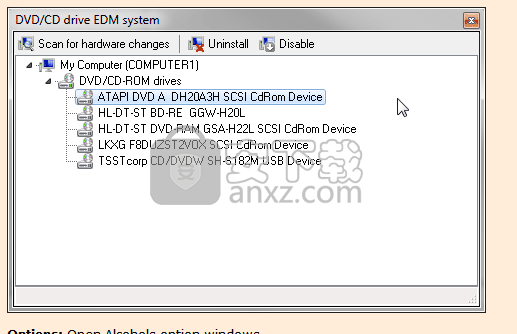
选项:打开酒精选项窗口。
文件资源管理器:从Windows资源管理器搜索文件。
设备管理器:直接访问设备管理器。
磁盘管理:直接访问逻辑磁盘管理器服务。
Microsoft系统信息:允许直接访问Microsoft的系统信息。
语言:用户可以选择在120%酒精度内使用不同的语言。
从源CD / DVD光盘创建映像文件(mds映像文件格式设置为默认值,但是您可以选择其他受支持的映像文件格式)。此外,可以使用“图像刻录向导”将创建的图像文件刻录到可记录的CD / DVD光盘上,也可以将其安装在Alcohol虚拟驱动器上。
将源CD / DVD插入CD / DVD驱动器。单击图像制作向导图标icon01或从“文件”下拉菜单中选择“新建”,将出现以下窗口:
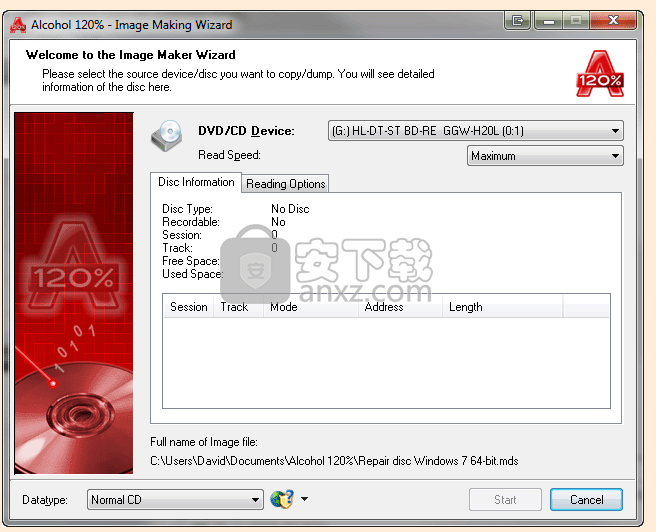
注意:如果打开“图像制作向导”后插入CD / DVD光盘,则可能需要右键单击会话/曲目列表并选择“刷新”选项,这将使“图像制作向导”检测到插入的光盘并更新所有光盘详细信息显示在窗口中。
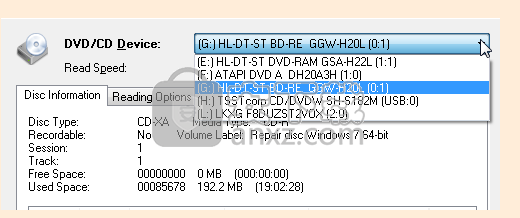
DVD / CD设备:从CD / DVD设备列表中选择CD / DVD驱动器。
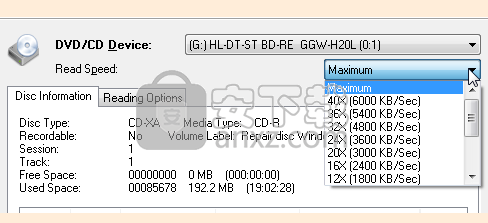
读取速度:选择CD / DVD驱动器后,从向下箭头点选择读取速度(默认设置为最大读取速度)。
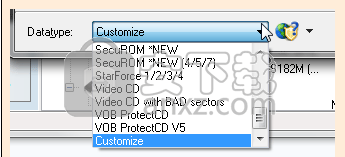
数据类型:数据类型设置的工作方式类似于预设,您只需要为要读取的CD / DVD光盘选择正确的数据类型,就会自动调整“读取选项”以正确读取该类型的光盘。
您需要确定源CD / DVD是哪种数据类型,然后选择正确的数据类型。如果不确定源CD / DVD是哪种数据类型,则可以使用数据类型分析器,您可以在主窗口的“设备”菜单下访问该数据分析器,也可以使用以下图标:
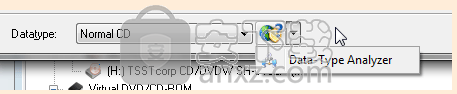
击箭头并选择选项数据类型分析器,您将看到以下窗口:
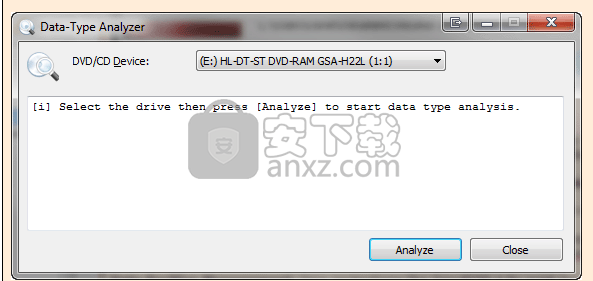
插入光盘,选择驱动器,然后单击分析以开始分析。然后,您需要根据扫描结果选择酒精中的数据类型。
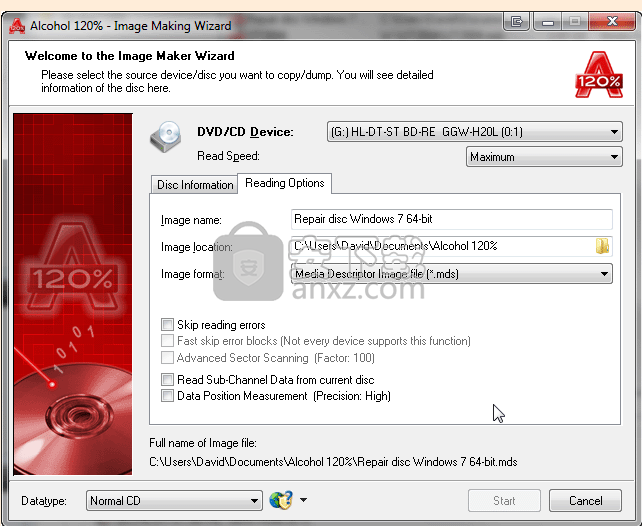
阅读选项:在此选项卡中,您可以设置/更改图像文件名(默认使用光盘标签),还可以访问下面详细说明的高级阅读选项。
跳过读取错误:源CD / DVD在读取表面上可能有刮擦或灰尘。如果是这样,则在读取过程中可能会发生错误。每当您希望在硬盘驱动器上创建映像文件(* .mds)时,建议选择“跳过读取错误”功能。
快速跳过错误块(并非每个设备都支持此功能):此选项主要用于特殊CD格式,以加快图像制作过程。
高级扇区扫描:跳过大量错误,提高整体读取速度。
从当前光盘读取子通道数据:此选项适用于特殊的CD格式,因为某些数据存储在光盘的子通道中。选择此功能之前,必须确保源CD属于哪种数据类型(请参阅下面的数据类型下拉菜单)。
数据位置测量:SecuROM 4.8x等新的复制保护通过将数据不规则地放置在CD的螺旋轨道上而起作用。在安装图像时,会测量并仿真这种不规则的定位。请注意,“数据位置测量”选项仅与“ Securom * NEW(4/5/7)”,“ StarForce 1/2/3”和“ VOB ProtectCD V5”数据类型一起使用。当将DPM读取速度保持为CD光盘尽可能低的速度时,可获得最佳结果。
注意:如果您为光盘选择了正确的数据类型,则上面的“读取选项”选项将自动为您调整,您无需手动更改它们。
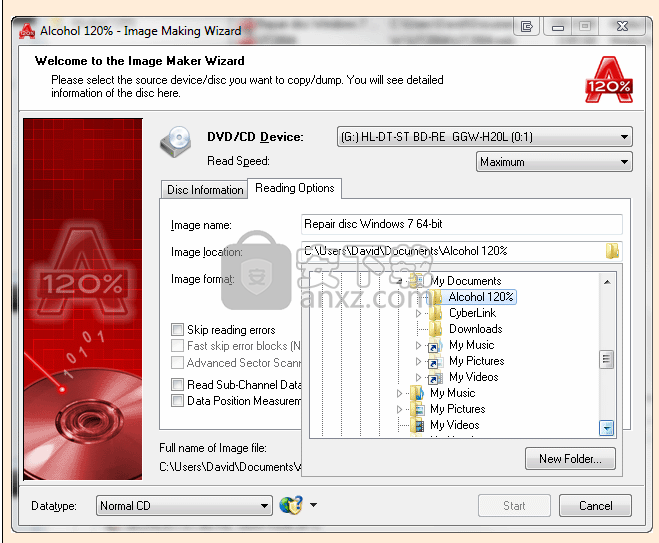
注意:您可以在此处定义映像文件(默认为mds)在硬盘驱动器上的保存位置。单击“新建文件夹”以在硬盘驱动器上创建一个新文件夹。Alcohol 120%的用户会在下次创建另一个图像文件时记住该文件夹。
提示:如果这是您第一次使用Alcohol 120%/ Alcohol 52%,请在本地驱动器上为Alcohol 120%/ Alcohol 52%图像文件创建一个新文件夹,例如“ Alcohol 120%/ Alcohol 52%Images”。为您的图像文件分配有用的名称,这样您以后就可以知道要查找的名称,并且可以更轻松地找到由Alcohol 120%/ Alcohol 52%创建的图像文件。如果本地驱动器的可用空间受到某种程度的限制,请不要创建太多映像,因为您可能会遭受磁盘空间不足的困扰。
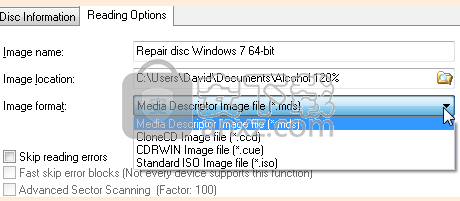
图像格式:您可以选择要保存到硬盘驱动器上的图像格式。媒体描述符图像文件(* .mds)被设置为默认值。
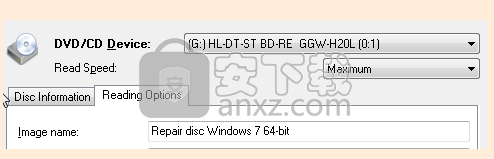
映像名称:将要创建的映像文件的名称。
选择图像文件的位置后,使用“开始”按钮确认所有设置,然后将创建图像文件。请注意,“光盘读取错误”对于某些受复制保护的光盘是正常现象,可以忽略。
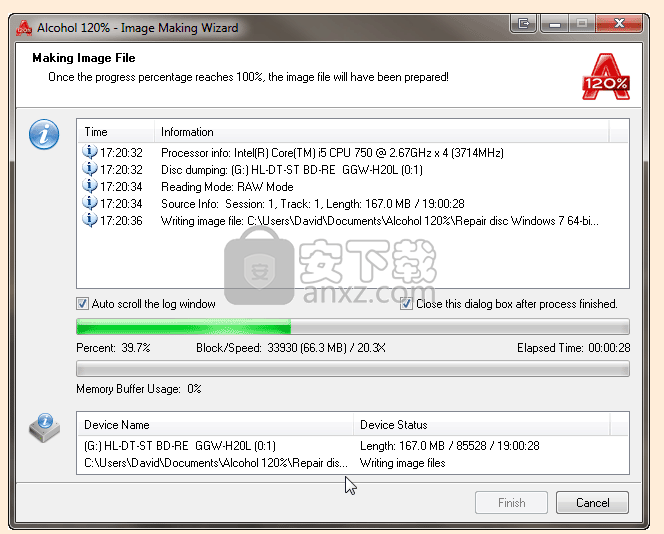
Pavtube ByteCopy(蓝光dvd翻录转换工具) 光盘工具56.7 MBv4.9.2.0
详情Xilisoft CD Ripper(CD翻录工具) 光盘工具32.0 MBv6.5.0
详情GiliSoft Movie DVD Creator(DVD刻录软件) 光盘工具29.4 MBv7.0.0
详情VIDBOX VHS to DVD(VHS转DVD转换工具) 光盘工具97.7 MBv9.0.5
详情Asoftis Burning Studio(光盘刻录软件) 光盘工具4.25 MBv1.6
详情DVD Architect Pro 6.0 光盘工具202.0 MB附安装教程
详情Blue-Cloner 2020(蓝光复制软件) 光盘工具74.1 MBv9.00.831
详情DVD-Cloner Gold 2021(DVD克隆工具) 光盘工具65.2 MBv18.20
详情Aiseesoft DVD Creator(DVD刻录软件) 光盘工具36.0 MBv5.2.38 免费版
详情Tipard DVD Creator(dvd刻录软件) 光盘工具54.6 MBv5.2.32
详情aimersoft dvd creator 5(dvd视频刻录软件) 光盘工具56.0 MBv5.0.0.2
详情VideoSolo DVD Copy(dvd光盘复制软件) 光盘工具18.9 MBv1.0.12
详情CyberLink LabelPrint v2.5.0.6603 中文 光盘工具33.00 MB
详情Brorsoft DVD Ripper(DVD翻录工具) 光盘工具34.3 MBv4.9.0.0
详情光盘加密大师 V4.0.9 光盘工具2.24 MB
详情CD Label Designer 光盘工具7.12 MBv8.1.3
详情Tipard Blu-ray Copy(蓝光复制软件) 光盘工具25.7 MBv7.1.50
详情Tipard DVD Ripper 光盘工具60.4 MBv10.0.18 附安装教程
详情DVDFab 4K Recorder Ripper(4K刻录机与视频翻录工具) 光盘工具189.95 MBv12.0.0
详情Xilisoft DVD Copy(DVD光盘复制工具) 光盘工具21.5 MBv2.0.2
详情AutoRun Typhoon 光盘工具30.9 MB4.5.1 绿色注册版
详情DVDFab 11(蓝光视频处理软件) 光盘工具187.0 MBv11.0.7.5
详情BadCopy Pro 3.80 Build 1108 汉化注册版 光盘工具0.31 MB
详情Ones 全能的光盘刻录绿色简体特别版(深山红叶袖珍系统工具箱专用) 光盘工具0.43 MB
详情光盘加密大师 V4.0.9 光盘工具2.24 MB
详情修复坏光盘 CDRoller v10.1.0 光盘工具8.00 MB
详情音乐CD抓轨大师 3.80 光盘工具6.00 MB
详情CDRoller(光盘数据恢复软件) 光盘工具14.0 MBv11.40.50.0
详情虚拟光驱 VirtualDVD 光盘工具5.38 MBv8.3 中文免费版
详情CyberLink LabelPrint v2.5.0.6603 中文 光盘工具33.00 MB
详情MagicISO Maker v5.5 build 0272 简体中文版 光盘工具3.00 MB
详情DVD克隆 DVD-Cloner 2016 13.20 中文 光盘工具17.00 MB
详情CDCheck v3.1.14.0 光盘工具0.92 MB
详情音乐CD抓轨大师 光盘工具6.55 MBv4.0
详情power2go 13中文白金 光盘工具229.0 MBv13.0.0523.0
详情防复制保护 DVDFab Passkey v9.2.1.7 中文 光盘工具3.00 MB
详情VideoSolo BD-DVD Ripper(DVD翻录工具) 光盘工具37.4 MBv1.0.10
详情Win32 磁盘映像工具 光盘工具13.2 MBv1.0 绿色版
详情光盘复制专家 V3.5 注册版 光盘工具3.00 MB
详情Blue-Cloner 2020(蓝光复制软件) 光盘工具74.1 MBv9.00.831
详情AnyMP4 DVD Creator(DVD刻录软件) 光盘工具151.59 MBv7.2.68
详情Vidmore DVD Creator(DVD刻录工具) 光盘工具125.85 MBv1.0.30
详情AnyDVD HD(DVD电影驱动程序) 光盘工具17.33 MBv8.5.6.1 官方版
详情DVD Region+CSS Free v5.9.3.0 光盘工具0 MB
详情DVD Cover Gold v1.2 光盘工具3.00 MB
详情王牌启动盘 2.1 光盘版 光盘工具2.43 MB
详情Acoustica CD DVD Label Maker v2.41 注册版 光盘工具3.64 MB
详情Dvd95Copy v3.0.1.15 光盘工具5.68 MB
详情Ones 全能的光盘刻录绿色简体特别版(深山红叶袖珍系统工具箱专用) 光盘工具0.43 MB
详情光盘加密大师 V4.0.9 光盘工具2.24 MB
详情




























